1、按“WIN+R”打开运行窗口,输入“gpedit.msc”命令后按回车,打开本地组策略编辑器;
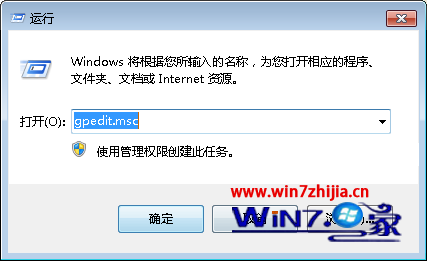
2、在打开的组策略编辑器中,依次展开“用户配置”-“管理模板”-“开始菜单和任务栏”选项;
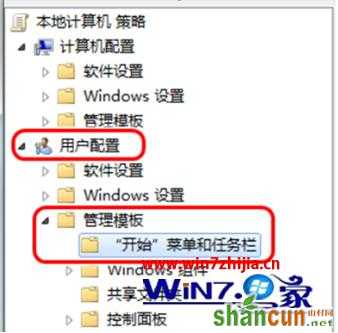
3、然后在窗口有侧中找到并双击“关闭任务栏缩略图”选项打开其属性窗口;

4、在弹出的窗口中,将“已启用”改为“未配置”或“已禁用”,之后点击“确定”按钮退出组策略编辑器即可。
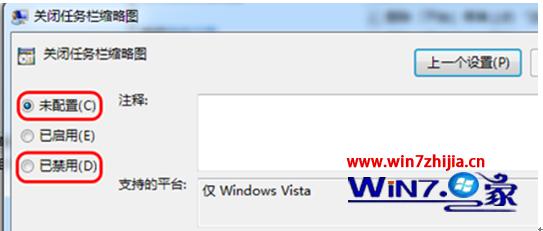
1、按“WIN+R”打开运行窗口,输入“gpedit.msc”命令后按回车,打开本地组策略编辑器;
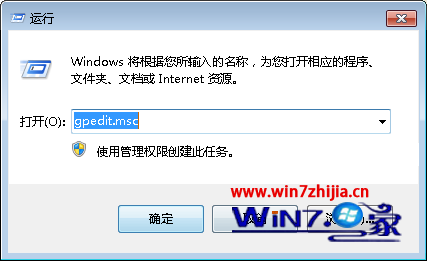
2、在打开的组策略编辑器中,依次展开“用户配置”-“管理模板”-“开始菜单和任务栏”选项;
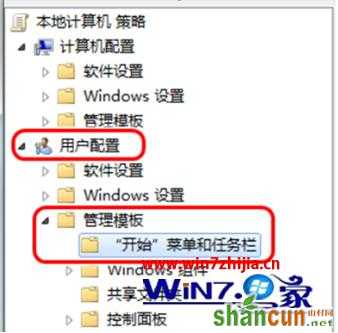
3、然后在窗口有侧中找到并双击“关闭任务栏缩略图”选项打开其属性窗口;

4、在弹出的窗口中,将“已启用”改为“未配置”或“已禁用”,之后点击“确定”按钮退出组策略编辑器即可。
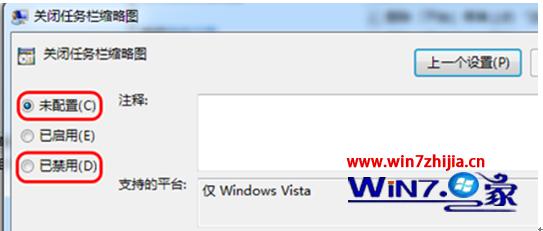

手机看新闻
微信扫描关注